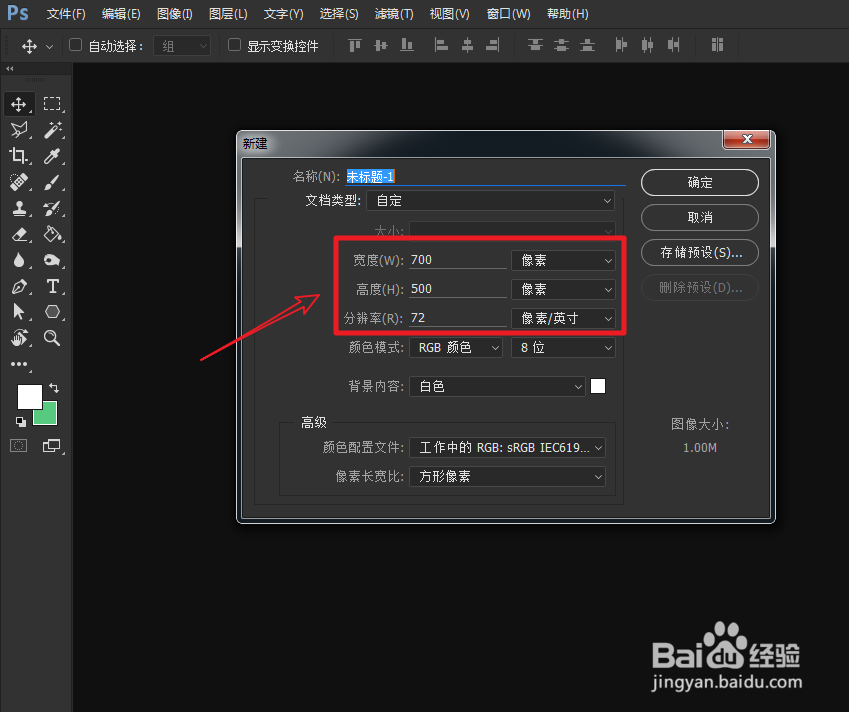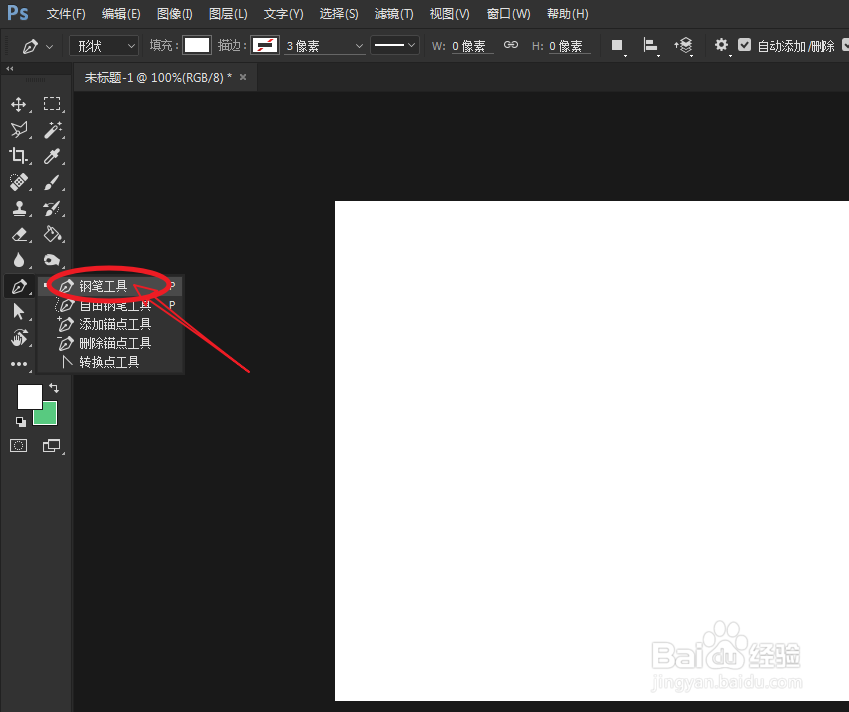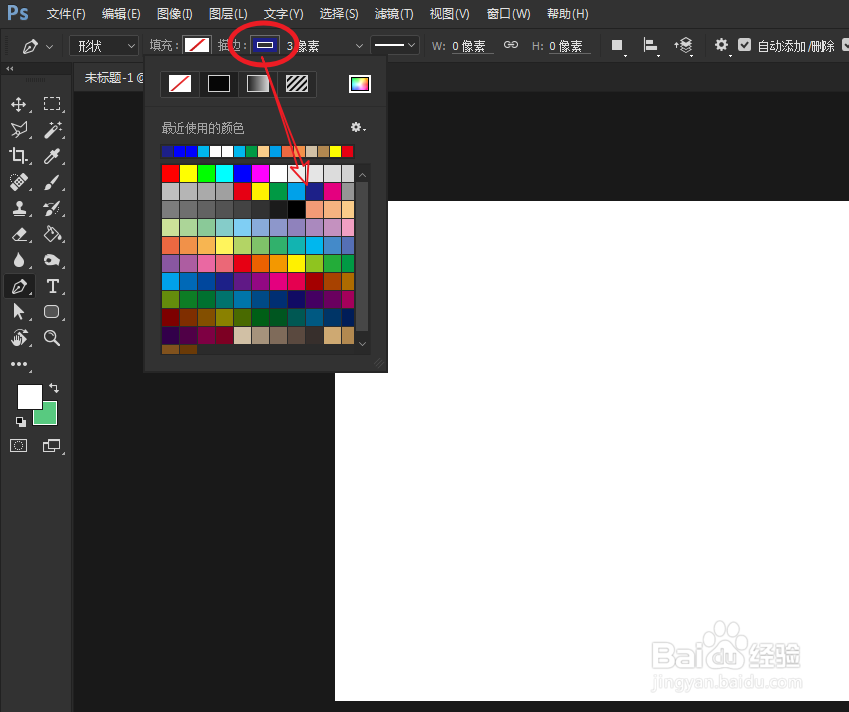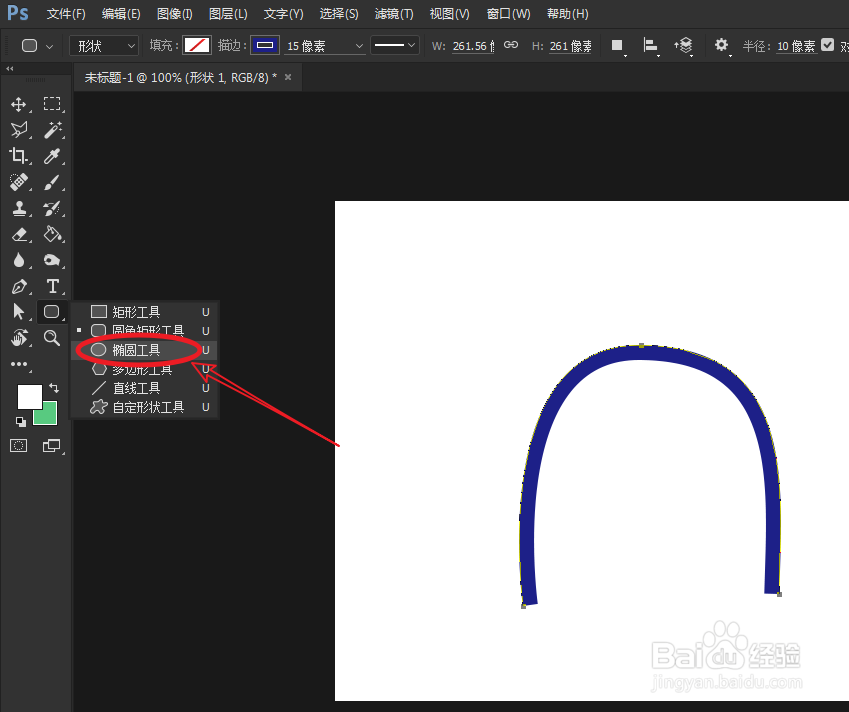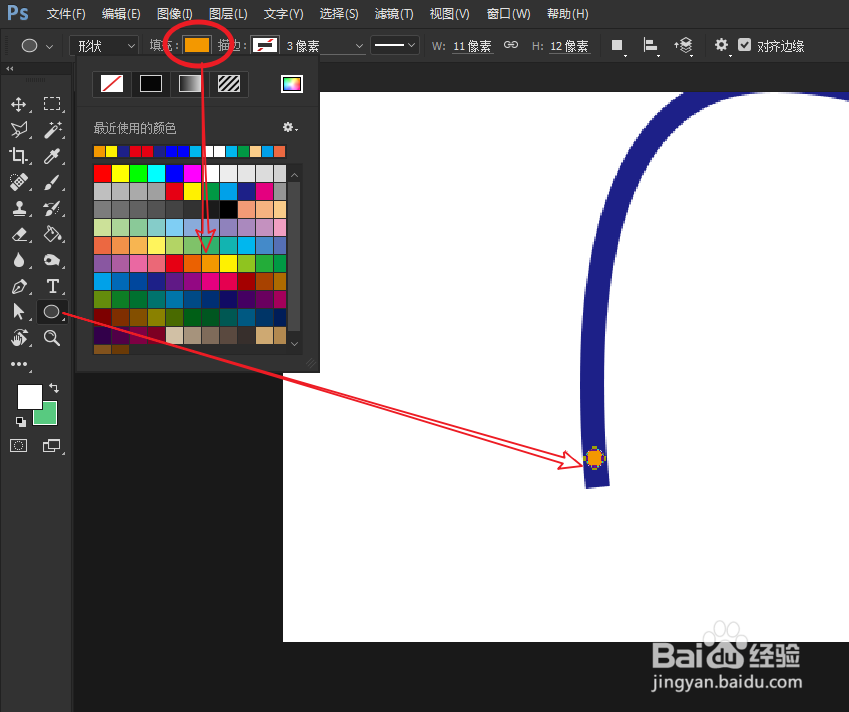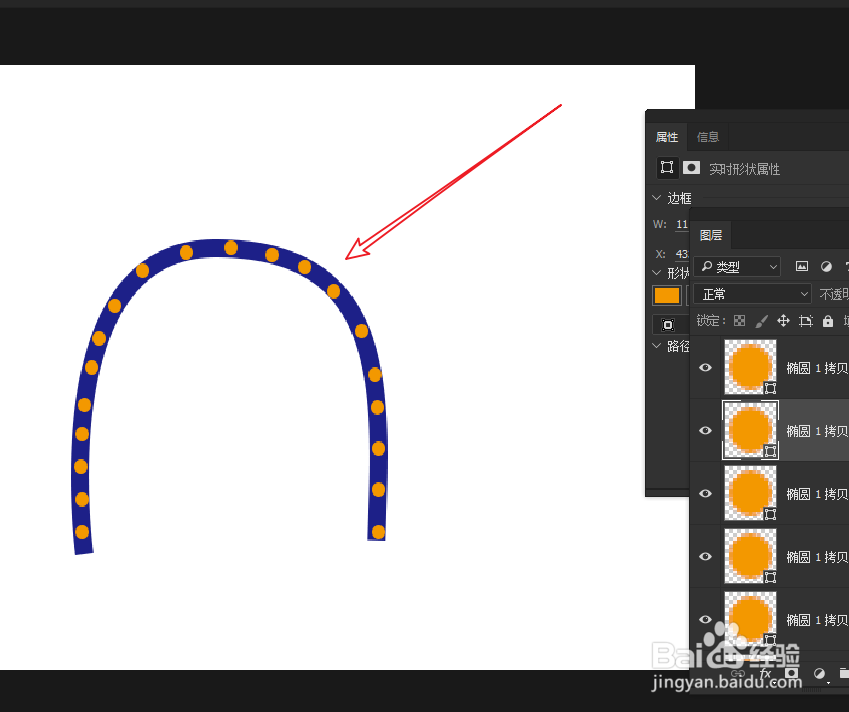Photoshop是强大的平面设计软件,那么你知道如何制作霓虹灯效果么?下面我们通过以下步骤,快速的学习制作的方法。
工具/原料
Photoshop CC
一、设定钢笔属性
1、打开PS软件,创建一个新的文档。尺寸设为:500*700(分辨率:72像素/英寸)
2、长按鼠标左键,选择子菜单下的“钢笔工具”。
3、将钢笔的绘制模式,更改为:形状。
4、将填充颜色设为:禁止,描边色设为深蓝色。
二、绘制弓形形状
1、使用钢笔工具,在空白区域绘制弓形路径。
2、调整描边的大小,使路径形状变的厚些!
三、绘制圆形灯
1、长按鼠标左键,选择子菜单下的“椭圆工具”。
2、设定填充颜色为橘黄色,将描边颜色设为:禁止。
3、选择移动工具(V),按住Alt键拖拽复制新形状层。
4、重复以上步骤,完成弓形霓虹灯的制作。